ĐỪNG BỎ LỠ 1 số Camera giám sát, hành trình đang được giảm giá tại TGDĐ:
Việc lắp đặt camera wifi để giám sát, bảo vệ an toàn cho tài sản và con người đang được các gia đình ưa chuộng trong thời gian gần đây. Nếu bạn đang băn khoăn chưa biết cách sử dụng, giám sát bằng camera như thế nào thì không cần phải lo lắng nữa. Bài viết hôm nay của Thế Giới Di Động sẽ hướng dẫn bạn cách cài đặt camera wifi IMOU, EZVIZ, Xiaomi, TP-Link điện thoại nhanh gọn nhất.
1. Cách cài đặt camera IMOU
Bước 1: Cắm nguồn camera với nguồn điện
Bạn cần cắm nguồn camera IMOU với nguồn điện, lúc này đèn màu xanh lục của camera sẽ nháy sáng liên tục.
Bước 2: Tải app Imou Life về điện thoại
Bước 3: Đăng ký tài khoản
Nếu bạn chưa có tài khoản Imou Life, để đăng ký bạn làm theo các bước trên app:
- Vào app, chọn đăng ký
- Điền quốc gia
- Điền số điện thoại
- Đăng ký mật khẩu
- Nhận mã xác nhận & xác nhận
- Chọn đồng ý với các chính sách & hoàn tất đăng ký
- Chọn đăng ký nhận bản tin (mục này bạn có thể đăng ký hoặc không)

Đăng ký tài khoản
Bước 4: Thêm thiết bị camera vào
Trên giao diện app Imou Life, bạn chọn thêm thiết bị. Sau đó quét mã QR ở dưới đáy camera.

Thêm thiết bị camera vào
Bước 5: Nhập mật khẩu wifi để camera kết nối wifi
Bạn chọn mạng wifi & nhập mật khẩu wifi, sau đó sẽ chờ thiết bị kết nối (khoảng hơn 100 giây).

Nhập mật khẩu wifi để camera kết nối wifi
Bước 6: Hoàn tất kết nối

Hoàn tất kết nối
2. Cách cài đặt camera Ezviz
Bước 1: Cắm nguồn camera với nguồn điện
Đầu tiên, bạn cần cắm nguồn camera Ezviz với nguồn điện, đèn màu xanh của camera sẽ nháy sáng liên tục báo hiệu thành công.
Bước 2: Tải ứng dụng Ezviz về điện thoại
Bước 3: Tạo tài khoản người dùng trên ứng dụng
Bạn có thể đăng ký bằng số điện thoại hoặc email. Sau khi nhập sđt, bạn nhập tiếp mã xác nhận để hoàn tất việc đăng ký.
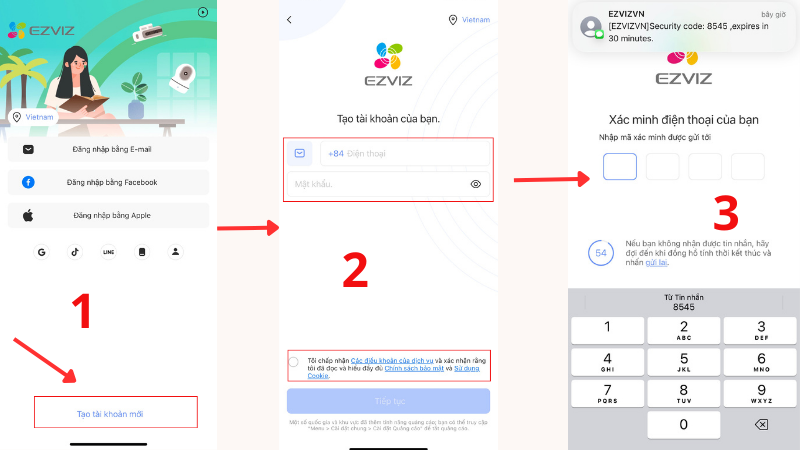
Tạo tài khoản người dùng trên ứng dụng
Bước 4: Cài đặt camera Ezviz vào điện thoại
Tại trang chủ ứng dụng, bạn chọn gán thiết bị camera, sau đó quét mã QR ở dưới đáy camera.
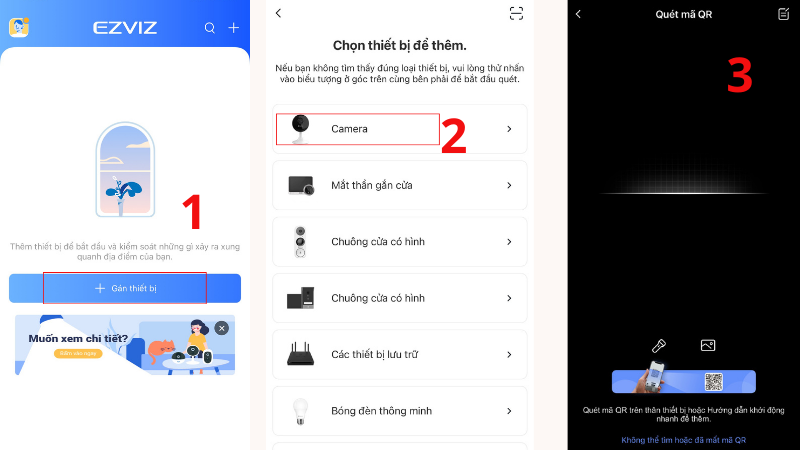
Cài đặt camera Ezviz vào điện thoại
Bước 5: Kết nối wifi
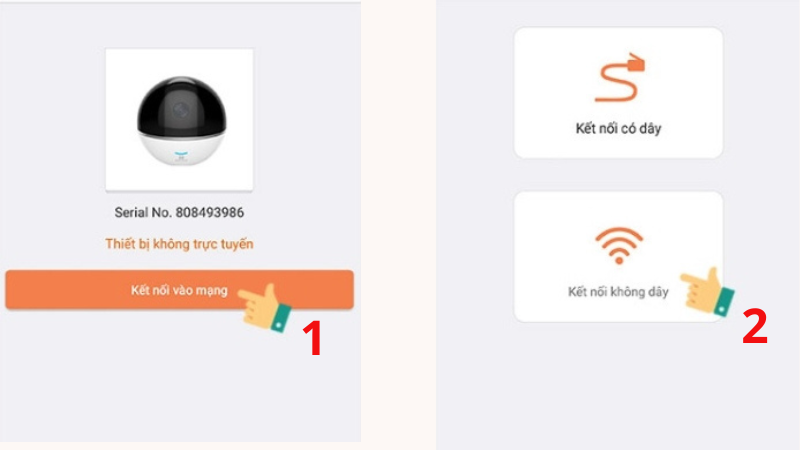
Kết nối wifi cho camera
Bước 6: Hoàn tất kết nối
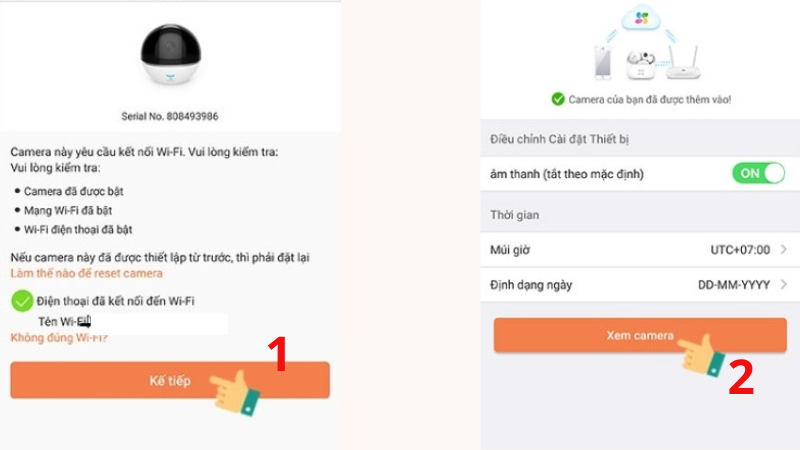
Hoàn tất kết nối
3. Cách cài đặt camera Xiaomi
Bước 1: Kết nối thiết bị camera với nguồn điện
Reset lại camera bằng cách nhấn vào nút reset bên cạnh cổng cắm nguồn.
Bước 2: Tải ứng dụng Mi Home
Bước 3: Tạo tài khoản trên ứng dụng
Tại đây bạn có thể tạo tài khoản bằng 2 cách: Qua Email hoặc số điện thoại.
Sau đó bạn nhập số điện thoại > Tạo mật khẩu cho tài khoản của bạn > Nhấn Đăng nhập.

Tạo tài khoản trên ứng dụng
Bước 4: Kết nối camera với điện thoại
- Đảm bảo điện thoại bạn đã mở WiFi và Bluetooth
- Ấn giữ nút nguồn của camera đợi đến khi thấy có tín hiệu đèn vàng chớp lên để biết camera đã sẵn sàng kết nối.

Ấn giữ nút nguồn của camera
- Quét mã vạch sau vào mắt camera Xiaomi 360. Khi camera chuyển sang đèn xanh, bạn chọn “Tiếp tục” rồi đợi khoảng 1-2 phút để 2 thiết bị hoàn thành kết nối.
- Cuối cùng, truy cập vào mục “Danh sách thiết bị” trên điện thoại rồi nhấn chọn biểu tượng camera để có thể xem được hình ảnh ghi lại.

Quét mã vạch sau vào mắt camera Xiaomi
4. Cách cài đặt camera TP-Link
Bước 1: Tải app TP-Link Tapo về điện thoại
Bước 2: Đăng nhập hoặc đăng ký tài khoản
-800x450.jpg)
Đăng ký tài khoản nếu bạn chưa có
Bước 3: Thêm thiết bị camera
Bạn chọn thêm thiết bị > Chọn camera của bạn
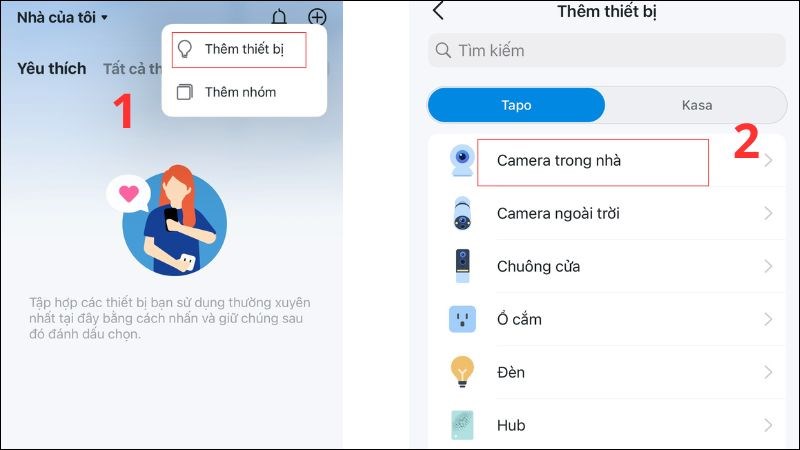
Thêm camera
Bật nguồn camera. Sau đó bạn làm theo những hướng dẫn trên điện thoại cho đến khi kết nối thành công.
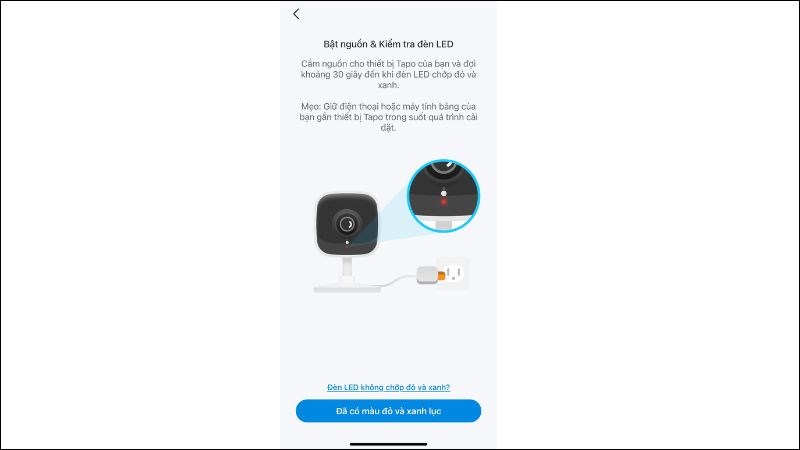
Bật nguồn camera
5. Cách kết nối camera Tiandy
Bước 1: Kết nối camera Tiandy với thiết bị nguồn điện
Bước 2: Tải ứng dụng quản lý camera về điện thoại:
Bước 3: Đăng ký tài khoản và thêm camera vào máy
- Nhập số điện thoại hoặc email
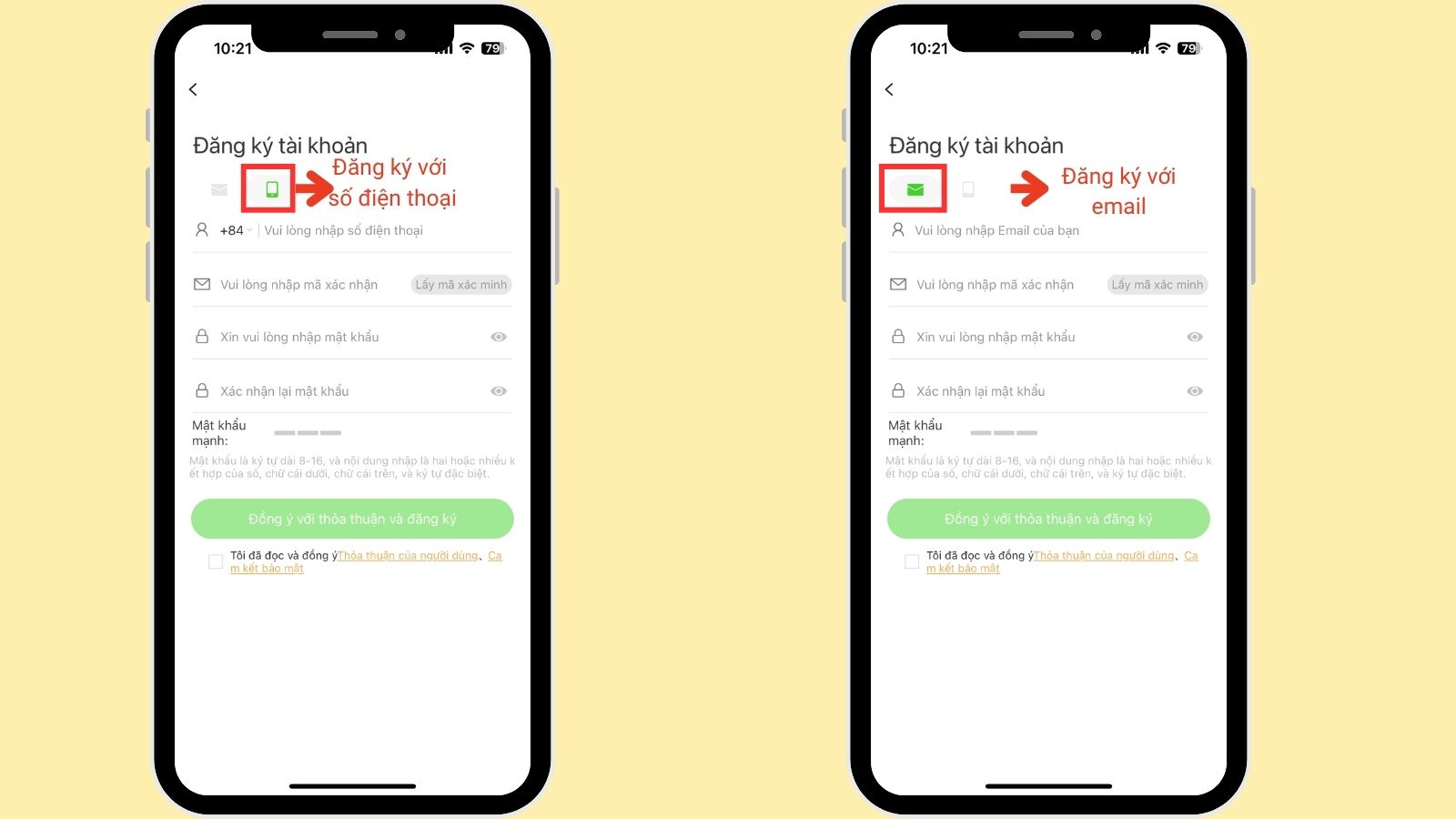
Đăng ký qua email hoặc số điện thoại
- Lấy mã xác nhận: Nếu đăng ký bằng email, mã xác nhận sẽ gửi qua email. Còn nếu bạn đăng ký với số điện thoại thì bạn chờ 2-3 giây sẽ có cuộc gọi cấp mã xác nhận gọi tới.
- Mật khẩu: Ký tự dài 8-16, kết hợp nhiều chữ số, chứ cái và ký tự đặc biệt. Ví dụ: mwg-1234#
- Tick vào tôi đã đọc và đồng ý và đăng ký
Bước 4: Sau khi đăng ký và đăng nhập app trên điện thoại, nhấp vào biểu tượng "+" ở trên màn hình. Quét mã QR trên thân thiết bị -> hoàn tất việc thêm thiết bị.
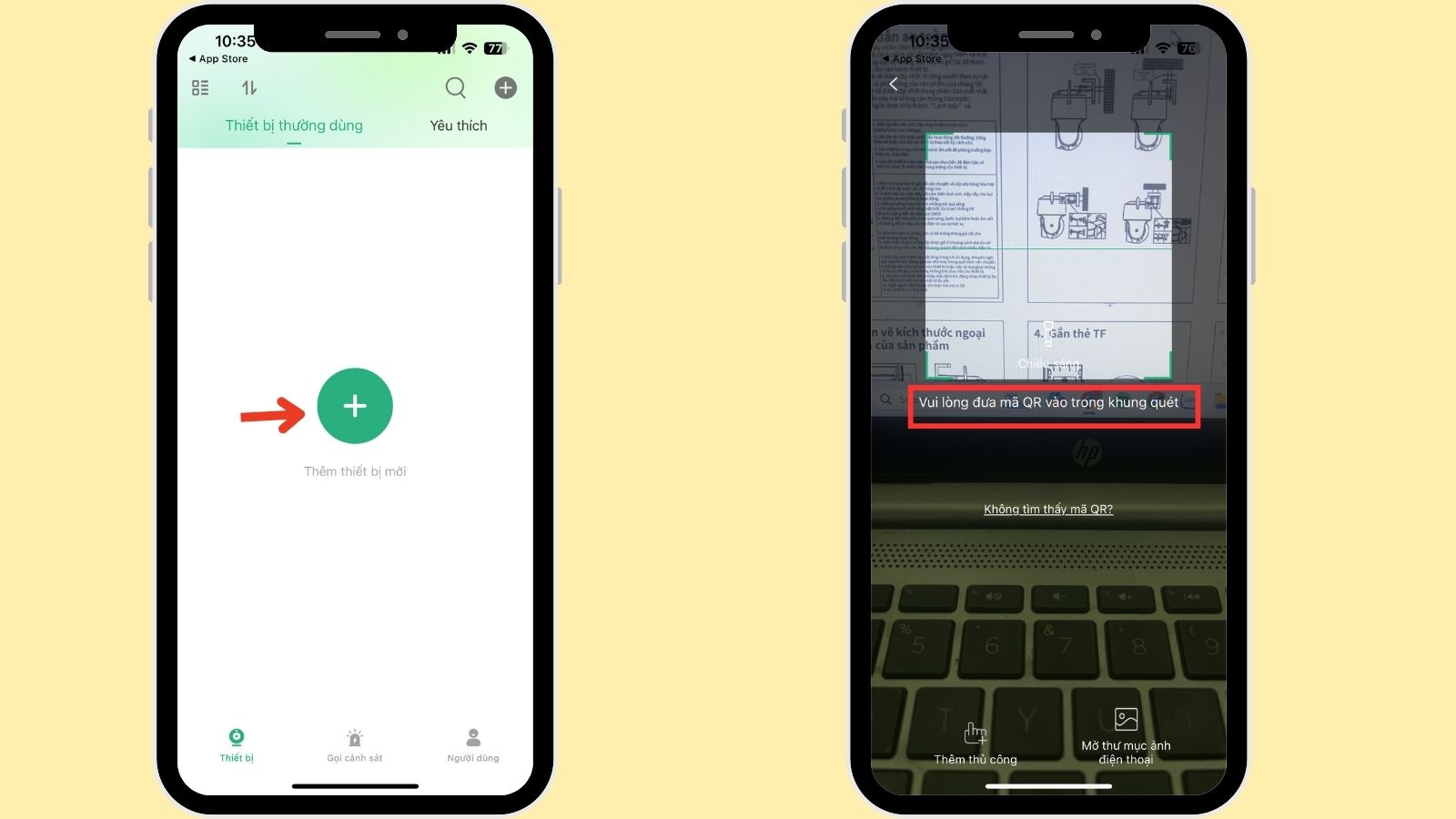
Chạm vào biểu tượng dấu (+) > quét mã QR
Sau đó bạn làm theo hướng dẫn trên app để cài đặt từng bước cho đến khi kết nối thành công.
6. Những câu hỏi thường gặp
Camera không kết nối được thì làm sao?
- Kiểm tra lại nguồn điện và đảm bảo camera đã được cấp nguồn đúng cách.
- Đảm bảo điện thoại đã kết nối với WiFi và internet ổn định.
- Kiểm tra xem đã nhập đúng mật khẩu WiFi chưa.
- Đặt camera gần router WiFi để đảm bảo tín hiệu tốt.
- Thử reset lại camera và cấu hình lại từ đầu.
Tại sao mã QR không quét được?
- Kiểm tra ánh sáng: Mã QR cần được chiếu sáng rõ để camera điện thoại dễ quét.
- Lau sạch bề mặt mã QR nếu bị mờ hoặc dính bụi.
- Đảm bảo mã QR chưa bị trầy xước hoặc in mờ.
- Giữ camera điện thoại ở khoảng cách vừa phải, tránh rung tay khi quét.
- Nếu không quét được, có thể nhập mã thiết bị thủ công bằng tay.
Có thể cài nhiều camera vào một điện thoại không?
- Có! Bạn có thể thêm nhiều camera vào cùng một tài khoản trong app.
- Mỗi camera sẽ hiển thị riêng trong danh sách thiết bị trên ứng dụng.
1 camera có thể chia sẻ cho mấy người xem?
Một camera có thể chia sẻ cho nhiều tài khoản khác nhau để cùng xem.
- Chia sẻ bằng cách vào phần cài đặt thiết bị trong app và sử dụng chức năng “Chia sẻ thiết bị”.
- Người được chia sẻ cần có tài khoản trong cùng ứng dụng và đăng nhập đúng email/số điện thoại được mời.
SĂN NGAY MÃ GIẢM SỐC TGDĐ TẠI ĐÂY!!
ĐỪNG BỎ LỠ 1 số Camera giám sát, hành trình đang được giảm giá tại TGDĐ:
Trên đây là hướng dẫn cách cài đặt camera wifi trên điện thoại mà Thế Giới Di Động muốn chia sẻ tới bạn. Hi vọng rằng sẽ hữu ích và bạn có thể áp dụng vào thực tiễn. Đừng quên ghé trang Hỏi Đáp mỗi ngày để cập nhật nhiều thông tin thú vị bạn nhé!
 Điện thoại
Điện thoại
 Laptop
Laptop
 Phụ kiện
Phụ kiện di động
Phụ kiện
Phụ kiện di động![thumb menu]()
![thumb menu]()
![thumb menu]()
![thumb menu]()
![thumb menu]()
![thumb menu]()
![thumb menu]()
![thumb menu]()
![thumb menu]()
![thumb menu]()
![thumb menu]()
![thumb menu]()
![thumb menu]()
![thumb menu]()
![thumb menu]()
![thumb menu]()
![thumb menu]()
![thumb menu]()
![thumb menu]()
![thumb menu]()
![thumb menu]()
![thumb menu]()
![thumb menu]()
![thumb menu]()
 Smartwatch
Smartwatch
 Đồng hồ
Đồng hồ
 Tablet
Tablet
 Máy cũ, Thu cũ
Máy cũ, Thu cũ
Máy cũ, Thu cũ
Máy cũ, Thu cũ![thumb menu]()
![thumb menu]()
 Màn hình, Máy in
Màn hình, Máy in
 Sim, Thẻ cào
Sim, Thẻ cào
 Dịch vụ tiện ích
Thanh toán hóa đơn
Dịch vụ tiện ích
Thanh toán hóa đơn![thumb menu]()
![thumb menu]()
![thumb menu]()
![thumb menu]()
![thumb menu]()
![thumb menu]()
![thumb menu]()
![thumb menu]()
![thumb menu]()
![thumb menu]()
![thumb menu]()
![thumb menu]()
![thumb menu]()
![thumb menu]()
![thumb menu]()
![thumb menu]()
![thumb menu]()



































































